9 „iPhone“ privatumo nustatymai, kuriuos turėtumėte įjungti dabar

„Apple“ privatumo srityje dirba geriau nei dauguma įmonių. Tačiau ne visi numatytieji „iPhone“ nustatymai yra naudingi vartotojui.
Būkite pasiruošę šauniai naujajai iOS 11, nes ji pagaliau pasiekiama iPhone ir iPad. Kadangi ruduo verčia jaustis kitaip, „iOS 11“ taip pat suteiks visiškai naujų pojūčių jūsų senajam „iPhone“. Išgirdę iPhone X kainą, jei nenorite atnaujinti, mes jūsų nesmerksime. Bet dabar galite atnaujinti savo seną iPhone neišleisdami nė cento. Naujojoje versijoje gausu naujoviškų ir patrauklių funkcijų, tokių kaip vienos rankos tipas, išmanesnė sąsaja, labiau žmogiška „Siri“ ir pritaikomas valdymo centras.
Būtina perskaityti: dabar įrašykite savo ekraną naudodami „iPhone“ ir „iOS 11“.
Ypatinga atrakcija yra iPad naudotojams. Naujoji funkcija „Drag and Drop“, kuri palengvina naudotojų darbą.
Štai ką reikia padaryti prieš atsisiųsdami naujinimą.
Padarykite atsarginę kopiją
Džiaugiatės galėdami atnaujinti savo įrenginį?! Šiuo jauduliu nepamirškite pasidaryti visų savo duomenų atsarginės kopijos. Nedidelis pertvarkymas yra gerai, bet ne brangių duomenų praradimo kaina. Į „iCloud“ galite įkelti visus pagrindinius duomenis, pvz., kontaktus, nustatymus ir pranešimus.
Norėdami sukurti visą atsarginę kopiją, naudokite iTunes. Norėdami jį naudoti, tiesiog prijunkite įrenginį prie kompiuterio, dabar atidarykite „iTunes“ > pasirinkite įrenginį, tada pasirinkite „Kurti atsarginę kopiją dabar“, esančią parinktyje „Rankiniu būdu sukurti atsarginę kopiją ir atkurti“.
Patikrinkite akumuliatorių
Kad išvengtumėte problemų atnaujindami „iOS 11“, įsitikinkite, kad jūsų įrenginys įkrautas. Jei ne, tai gali būti problema. Prieš pradėdami naujinti programinę įrangą, prijunkite prie įkroviklio ir prisijunkite prie „Wi-Fi“. Tokiu būdu galite sumažinti atnaujinimo nesėkmės tikimybę.
Atlaisvinkite šiek tiek vietos
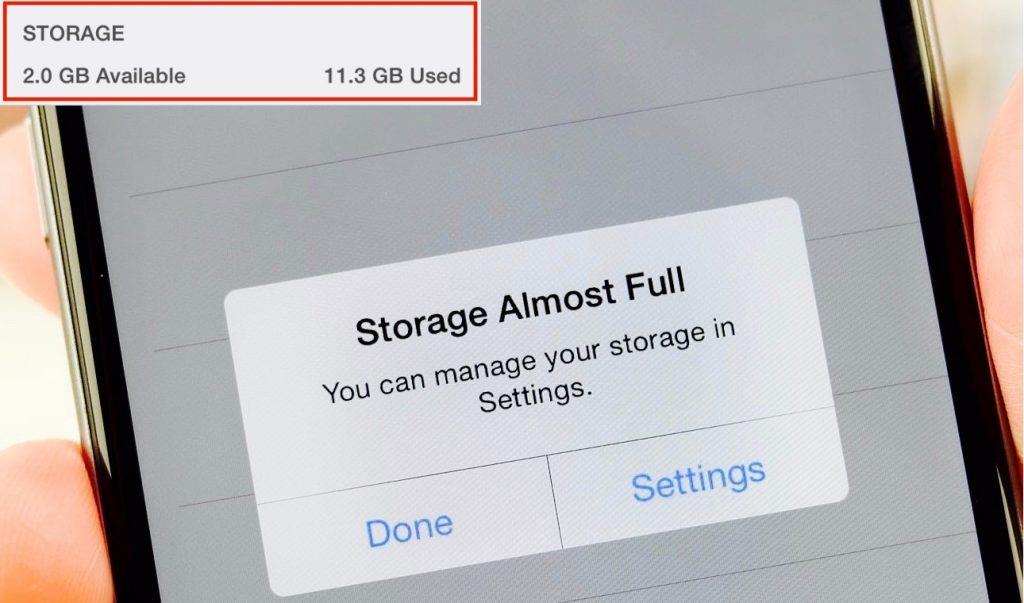
Turite palikti vietos naujinimui. Kadangi jis bus jūsų įrenginyje, jums reikia apie 2 GB laisvos vietos. Norėdami atlaisvinti vietos, pasidarykite atsarginę kopiją arba galite ištrinti pasikartojančias nuotraukas, nenaudojamas programas arba perteklinius duomenis. Jūs netgi galite naudoti „Google“ nuotraukas, kad įkeltumėte, o tada išvalytumėte visas nuotraukas iš fotoaparato ritinio kartą ir visiems laikams bei atlaisvintumėte vietos. Būkite protingi, darykite tai dabar ir būkite prieš visus. Tai išgelbės nuo visų rūpesčių paskutinę akimirką.
Būtina perskaityti: Viskas, ką turėtumėte žinoti apie iOS 11: jos dydis, suderinami įrenginiai ir kaip įdiegti
Gaukite „Set Go“.
Kai viskas bus padaryta, dabar esate pasirengę atsisiųsti ir mėgautis naujuoju naujiniu. Kai naujinys bus pasiekiamas, gausite pranešimą. Tačiau jei skubate ir negalite suvaldyti susijaudinimo, galite tai patikrinti rankiniu būdu. Norėdami tai padaryti, nustatymų programoje eikite į skirtuką Bendra ir bakstelėkite Programinės įrangos naujinimas. Bus pradėtas naujinimo atsisiuntimas.
Dabar, kai atnaujinsite „iOS“, turėsite gauti įdomių funkcijų. Taigi, štai jums sąrašas.
Pertvarkyta App Store
„Apple“ pirmą kartą per devynerius metus visiškai atnaujino savo „App Store“. Naujoje išvaizdoje yra įvairių naujų skirtukų. Dabar ekrano apačioje galite filtruoti pagal žaidimus, programas. Įspūdingiausia iš visų yra parinktis „Šiandien“, kurioje kasdien galite rasti svarbiausių programų parduotuvės dalykų.
Img src: veidrodis
Jame taip pat bus išsamių funkcijų, tokių kaip kūrėjų interviu, išskirtinės premjeros, vadovas ir nauji patarimai apie naujas išleistas funkcijas.
Be to, taip pat rasite skirtuką Atnaujinimai, kuriame vartotojai gali matyti naujausio atnaujinimo mėgstamiausios programos ir žaidimo pakeitimus.
Išplėstinė Siri
Pagrindinė „iOS 11“ ypatybė yra tai, kad „Siri“ yra panašesnė į žmogų. Šiuo tikslu naudojamas mašininis mokymasis, kad jis būtų patobulintas ir Siri balsas būtų natūralesnis tiek vyriškoje, tiek moteriškoje „Siri“ versijoje.
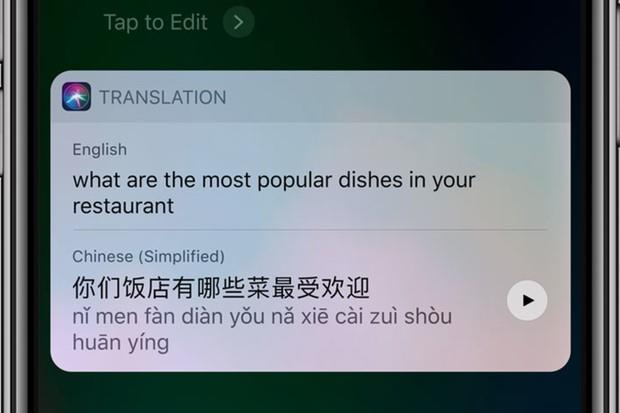
„Apple“ „Siri“ nesuteiks geros konkurencijos savo didžiausiai konkurentei „Google“. Kadangi balso asistentas dabar gali išversti tekstą beveik visomis populiariomis kalbomis iš anglų į prancūzų, vokiečių, italų ir net mandarinų kalbas. „Google“ vertėjui tai tikrai suteiks sunkią konkurenciją. Norėdamas suteikti daugiau asmeniškumo, balso asistentas naudos mokydamasis įrenginyje.
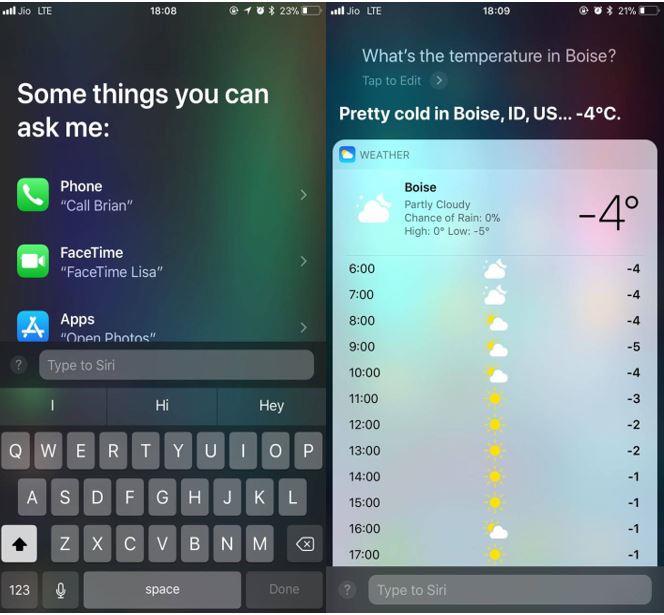
Ne tik tai, vartotojai taip pat gaus „Siri“ pasiūlymų, susijusių su asmeniniu tokių programų, kaip „Safari“, „News“, „Messages“ ir „Mail“, naudojimu.
Būtina perskaityti: „ iMessage“ gauna „Apple Pay Cash“: siųskite ir gaukite pinigus naudodami „iOS 11“.
„Apple“ prideda patalpų žemėlapius
Naudodami naują „Apple“ žemėlapių programos priedą, negalite pasiklysti bet kurioje vietoje, net ir labiausiai paplitusiame prekybos centre. „Apple“ pridėjo patalpų žemėlapius, skirtus prekybos centrams ir oro uostams visame pasaulyje. Iš pradžių jis apims nedidelę miestų dalį, įskaitant Londoną, Hitrou ir Getviką, o netrukus į sąrašą bus įtraukta daugiau, pavyzdžiui, Majamis, Filadelfija ir kt. Tai suteiks jums aiškesnį visų įprastų kasdien lankomų vietų vaizdą.
Sąrašas čia nesibaigia, jis netgi apima juostos nurodymus ir greičio apribojimus, kurie padės jums vairuojant.
Paslėptas tamsus režimas
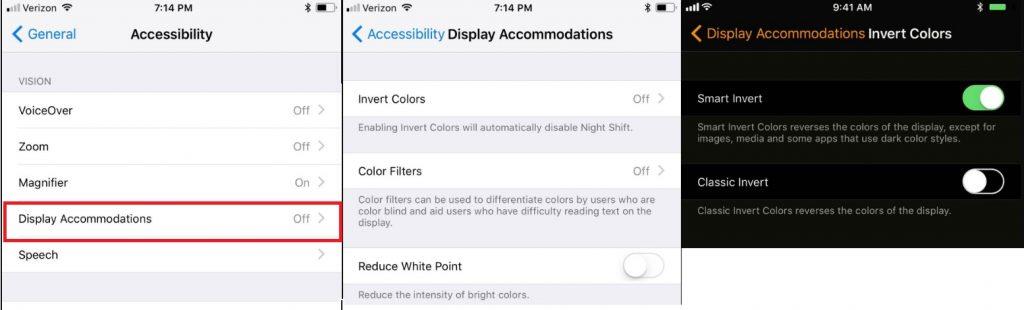
Galbūt nelaikysite jo dideliu, palyginti su kitomis įdomesnėmis funkcijomis. Bet tai taip pat padeda. Norėdami jį naudoti, turite eiti į „Display Accommodations“ ir įjungti „Smart Invert“.
Netrukdymo režimas keliaujant
„Apple“ rūpinasi jumis ir jūsų gyvenimu, todėl „Apple“ paskelbė apie „Netrukdymo“ funkciją, kurią galite naudoti vairuojant. Tai galbūt padės jums išlaikyti susikaupimą vairuojant, taip išvengiant nelaimingų atsitikimų dėl skambančio telefono. Tai neabejotinai gelbsti gyvybę.
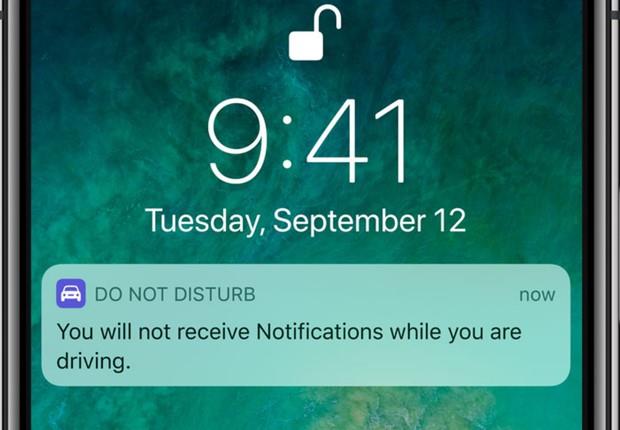
Ši funkcija aptiks, kai vairuojate naudodami „Bluetooth“ ryšį, ir automatiškai nutildys pranešimus, kad ekranas būtų tamsus.
Naudodami šią funkciją vartotojai netgi gali siųsti automatinį atsakymą savo kontaktams, išvardytiems parankinių informacijoje, į kuriuos jie vairuotojai negali atsakyti, atsakys pasiekę paskirties vietą.
Nauji efektai pridėti prie tiesioginių nuotraukų
Nauji efektai, pridėti prie tiesioginių nuotraukų, įkvėpti „Instagram“ „Boomerang“ funkcijų. Dabar prie savo tiesioginių nuotraukų galite pridėti Loop ir Bounce efektus ir netgi galite sukurti vaizdo įrašų kilpas naudodami Live Photos.
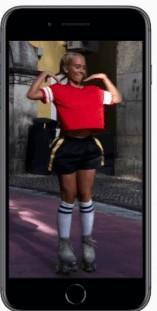
Portreto režimas nėra labiau nuobodus, dabar naudojamas optinis vaizdo stabilizavimas, tikros spalvos blykstė ir HDR. Be to, galite automatiškai kurti „atminties filmus“ naudodami nuotraukų kolekciją „iOS“ įrenginyje.
Be to, nuotraukos dabar užims daugiau vietos, nes naujas vaizdo formatas High Efficiency sumažins kiekvienos nuotraukos failo dydį.
Būtina perskaityti: 100 paslėptų iOS 11 funkcijų, kurias norėtumėte žinoti: X dalis
Papildyta realybė
Vaizdo šaltinis: Medium
Visi žinome, kad „Apple“ niekada nepraleidžia prisitaikyti prie naujų technologijų, ji siūlo naują platformą AI žaidimų kūrėjams su „iOS 11“. Šiuo tikslu galima naudoti „iPhone“ ir „iPad“ integruotą kamerą ir judesio jutiklius.
Kūrėjai gali naudoti ARKit ir pereiti prie naujausių kompiuterinio matymo technologijų, kad sukurtų virtualų turinį interaktyviems žaidimams ir įtraukiančioms apsipirkimo patirčiai.
Wingnut AR yra AI pagrįstas žaidimas, kuris netrukus bus pasiekiamas vartotojams.
Vienos rankos režimas
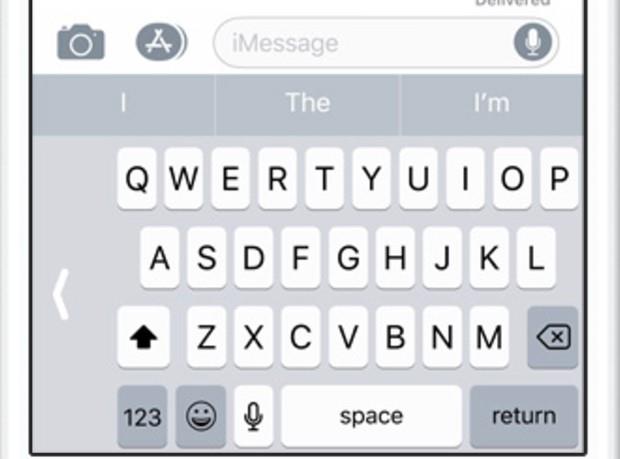
Mums visiems patinka atlikti kelias užduotis, nes tai taupo laiką. Vietoj to „Apple“ gavo naują ir išmanią „QuickTime“ klaviatūrą. Naudodamasis juo vartotojas gali nesunkiai įvesti tekstą viena ranka, nepriklausomai nuo to, ar jis dešiniarankis, ar kairiarankis. Norėdami jį naudoti, tiesiog palieskite ir palaikykite jaustuką arba gaublio klavišą, pasirinkite spausdinant viena ranka, klavišai akimirksniu priartės prie nykščio.
Norėdami grįžti į įprastą klaviatūros išdėstymą, tiesiog laikykite nuspaudę jaustuką arba gaublio klavišą ir pasirinkite centrinę piktogramą.
Išplėstinis valdymo centras
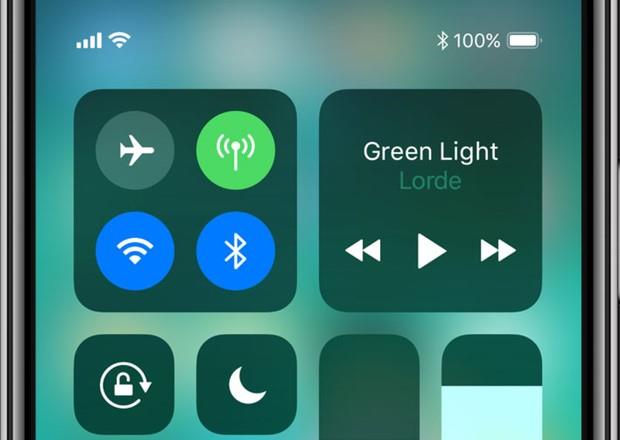
Naudodami „iOS 11“ dabar galite tinkinti savo valdymo centrą taip, kaip jums patogu. Pagal numatytuosius nustatymus jame bus pridėti visi standartiniai įrankiai, pvz., „Wi-Fi“, lėktuvo režimas, netrukdymas, „Airplay“, „Bluetooth“, ryškumas, garsumas, portreto orientacijos užraktas, naktinė pamaina, žibintuvėlis, skaičiuotuvas ir fotoaparatas. Taigi kas naujo? Perbraukdami aukštyn dabar galite pridėti 18 papildomų valdiklių pagal savo pasirinkimą, pvz., piniginę, laikmatį, chronometrą, užrašus, teksto dydį ir kt.
Gaukite laisvos vietos
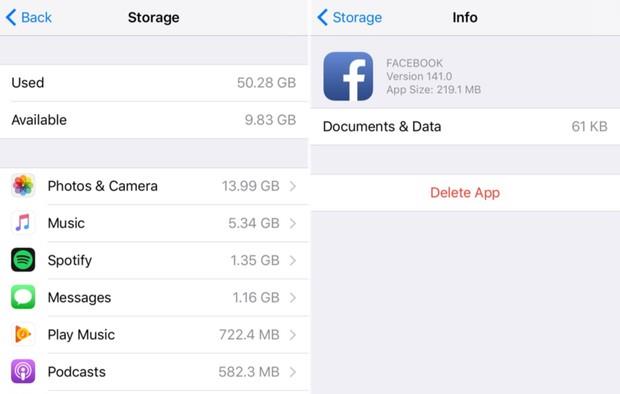
Nustatymai > Bendrieji > iPhone saugykla
Pats baisiausias dalykas yra gauti pranešimą „ Saugykla beveik pilna “ svarbiu metu, kai norisi vietos. Tačiau naudojant „iOS 11“ jums nereikia jaudintis, nes ji siūlo šios problemos sprendimą. Norėdami jį naudoti, turite eiti į telefono nustatymus, tada „Bendra“ ir kitą „iPhone“ saugyklą. Čia pamatysite elementų, užimančių daugiausiai vietos jūsų telefone, sąrašą. Tiesiog slinkite per visą sąrašą ir pamatysite sąrašą su pasiūlytomis programomis, kurias galite pašalinti. Taip pat galite matyti programas, kurios yra įdiegtos, bet jų nenaudojate. Tokiu būdu jūs atlaisvinate vietos.
Vilkite ir numeskite tekstą
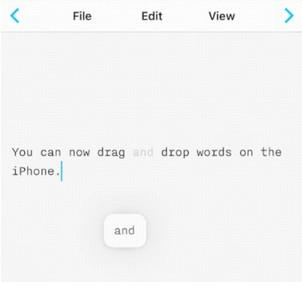
„iOS 11“ leidžia pamiršti nuobodžią kopijavimo įklijavimą. Dabar galite tiesiog naudoti naują vilkimo ir nuleidimo funkciją, kad greitai pakeistumėte turinį. Ką reikia padaryti, tai tiesiog paryškinti ir paspausti žodį ar vaizdą, kurį reikia nuvilkti ir numesti, ir įdėti jį į kitą ekraną. Jūs netgi galite vilkti kontaktus, priminimus, žemėlapius ir kt. Tačiau ši funkcija veikia tik toje pačioje programoje ir dokumente „iPhone“.
Img src: veidrodis ir cbsnews bei gadgethhack
Kitas skaitymas: „iOS 11“: čia yra viskas, ką norite žinoti
Šios naujos funkcijos ne tik suteiks naują išvaizdą senajam iPhone, bet ir tikrai palengvins viską. Visiškai nauja „iOS 11“ yra tiesiog malonumas po pranešimo apie „iPhone 8“, „iPhone 8 Plus“ ir „iPhone X“. Tikimės, kad jums patiks ja naudotis ir nekils problemų diegdami bei mėgaudamiesi naujomis funkcijomis.
„Apple“ privatumo srityje dirba geriau nei dauguma įmonių. Tačiau ne visi numatytieji „iPhone“ nustatymai yra naudingi vartotojui.
Šiuo veiksmo mygtuku galite bet kada paskambinti „ChatGPT“ savo telefone. Čia pateikiamas vadovas, kaip atidaryti „ChatGPT“ naudojant veiksmo mygtuką „iPhone“ telefone.
Kaip padaryti ilgą ekrano kopiją „iPhone“ telefone, galite lengvai užfiksuoti visą tinklalapį. Slenkančios ekrano kopijos funkcija „iPhone“ telefone pasiekiama „iOS 13“, „iOS 14“, o čia pateikiamas išsamus vadovas, kaip padaryti ilgą ekrano kopiją „iPhone“.
„iCloud“ slaptažodį galite pakeisti įvairiais būdais. „iCloud“ slaptažodį galite pakeisti kompiuteryje arba telefone naudodami palaikymo programą.
Kai „iPhone“ įrenginyje siunčiate bendrą albumą kam nors kitam, tas asmuo turi sutikti prie jo prisijungti. Yra keli būdai, kaip priimti kvietimus bendrinti albumą „iPhone“ įrenginyje, kaip parodyta toliau.
Kadangi „AirPods“ ausinės yra mažos ir lengvos, jas kartais lengva pamesti. Geros žinios yra tai, kad prieš pradėdami ieškoti pamestų ausinių namuose, galite jas sekti naudodami „iPhone“.
Ar žinojote, kad priklausomai nuo regiono, kuriame pagamintas jūsų „iPhone“, jis gali skirtis, palyginti su kitose šalyse parduodamais „iPhone“?
Atvirkštinė vaizdų paieška „iPhone“ yra labai paprasta, kai galite naudoti įrenginio naršyklę arba naudoti kai kurias trečiųjų šalių programas, kad gautumėte daugiau paieškos parinkčių.
Horizontaliai pasukus ekraną „iPhone“ telefone, galima patogiau žiūrėti filmus ar „Netflix“, peržiūrėti PDF failus, žaisti žaidimus ir kt. bei mėgautis geresne patirtimi.
Jei kada nors pabudę pastebėjote, kad jūsų „iPhone“ baterija staiga nukrito iki 20 % ar mažiau, jūs ne vieni.








